麦本本 锋麦笔记本怎么用u盘重装win7系统?说到麦本本 锋麦笔记本电脑,可能大家都会想到当初它首发时,3分钟就能售罄500台机子,销售额破200万的壮举,可见它是有多深受用户喜爱。那这款笔记本电脑要怎么进行U盘重装win7系统呢?

准备工具:
提前制作韩博士启动u盘,详细教程可见:韩博士U盘启动盘制作图文教程
查询麦本本 锋麦笔记本型号的U盘启动热键(点击链接进行查看)
具体步骤:
1.将启动U盘插入麦本本 锋麦笔记本电脑usb插口后重启/开机。电脑出现开机界面后不断按下快捷键进入设置界面,直接选择U盘选项设置电脑为U盘启动,开始在PE菜单选择项界面中选择【1】选项进入。
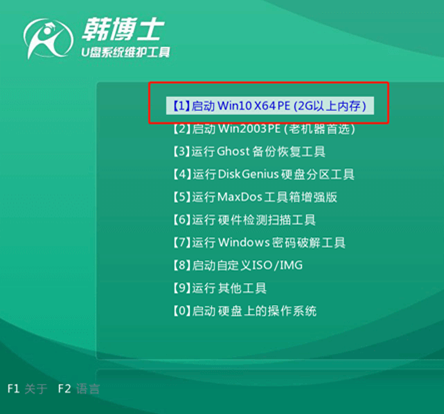
2.韩博士会自动弹出装机工具界面,直接选择U盘中的win7系统文件开始“安装”。
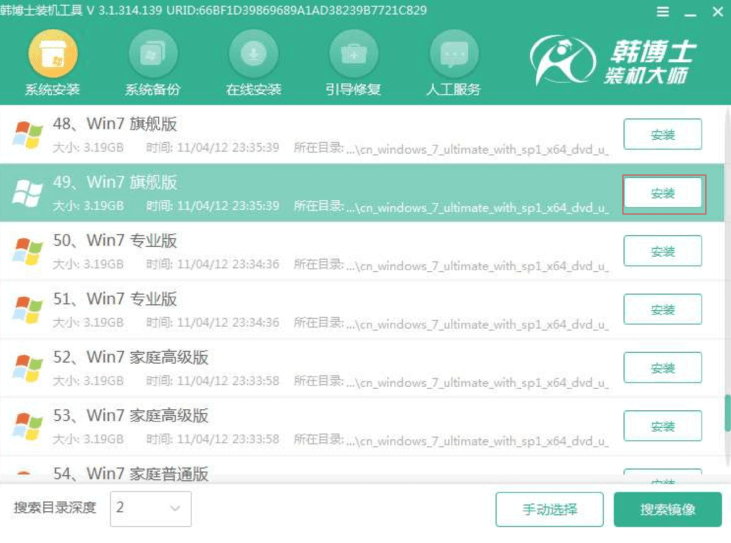
3.根据自己需要选择文件的安装位置,最后点击“开始安装”系统,韩博士进入安装win7系统状态,全程无需手动操作。
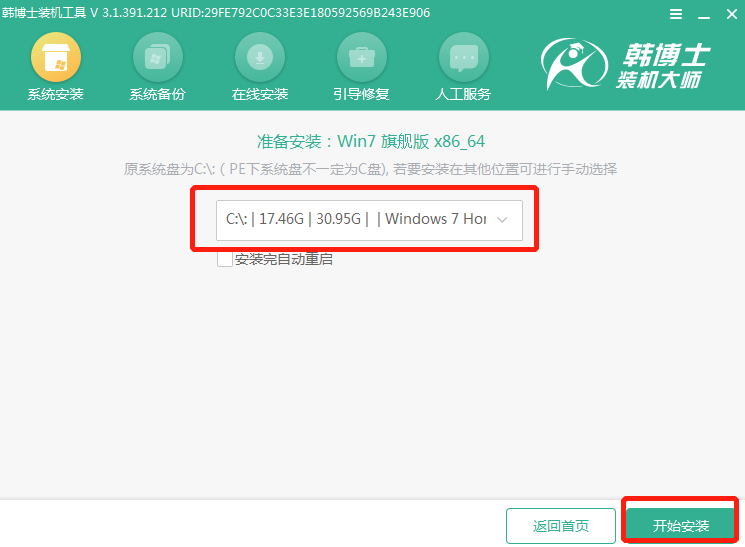
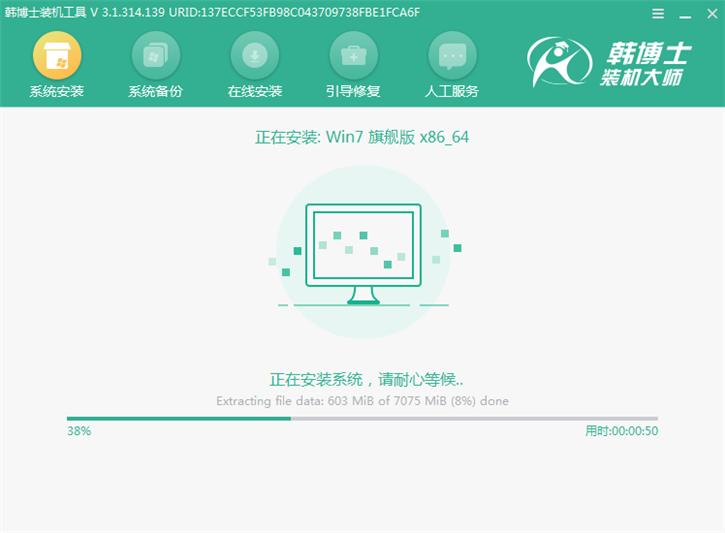
4.直接按照提示信息拔掉U盘“立即重启”电脑,电脑会不断重启部署安装环境,整个过程也无需手动操作,等部署完成后会进入全新win7桌面。
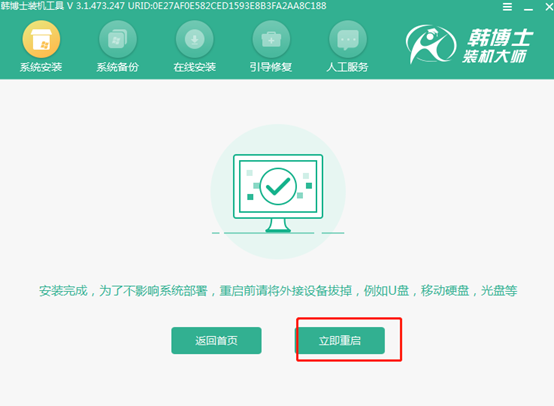
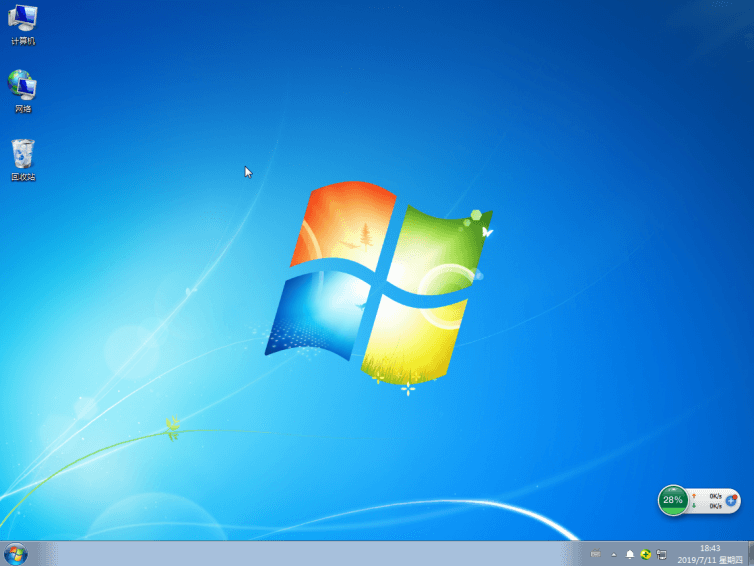
通过以上方法,麦本本 锋麦笔记本就成功用u盘重装win7系统了,假如你想用U盘重装win7系统的话,可以跟着教程一起操作。

